如何將PNG檔案轉換為PDF
- 主頁
- 支援中心
- PDF轉換器人氣主題
- 如何將PNG檔案轉換為PDF
摘要
在互聯網的傳輸上,PNG與PDF格式是最為常見的影像和檔案格式之一。為了能更好地分享與列印,有時需要將它們進行相互轉換。本文將詳細介紹PNG與PDF的優缺點,以及在Windows、mac電腦上將PNG轉換為PDF的多種方法。
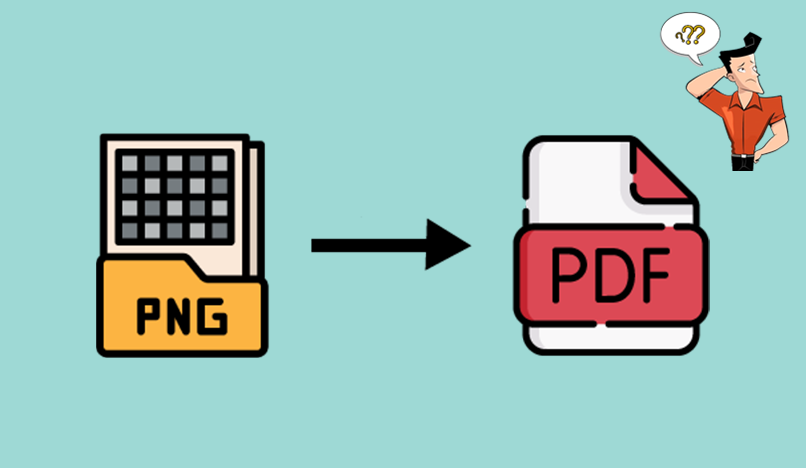
- 相容性高,在很多裝置上都能打開。
- 採用無損壓縮,在生成和保存影像時不會導致影像質量損失。
- 可支援不同級別的透明度。
缺點:
- 相比常見的JPEG格式,較大的檔案大小。
- 支援24位RGB調色板和灰色影像。
- 解析度較低,不適合列印
- 相容性高,在不同裝置上都能打開,可輕鬆分享檔案。
- 打開檔案時的首選格式。
- 支援矢量圖形,放大縮小都不影響清晰度。
缺點:
- 不易編輯,編輯PDF的內容需要安裝付費的PDF編輯軟體。

轉換為 Word/Excel/PPT/Text/Image/Html/Epub
多種編輯功能 加密/解密/分割/合併/浮水印等。
OCR 支援從掃描的 PDF、圖像和嵌入字體中提取文本
編輯/轉換速度快 可同時快速編輯/轉換多個檔案。
支援 Windows 11/10/8/8.1/Vista/7/XP/2K
轉換為 Word/Excel/PPT/Text/Image/...
OCR 支援從掃描的 PDF、圖像和嵌入字體中提取文本
支援 Windows 11/10/8/8.1/Vista/7...
![打開Renee PDF Aide軟體,點選[PDF工具集]](https://net.reneelab.com/wp-content/uploads/sites/7/2020/05/PDF-Aide-gongju.png)
![點選[圖檔轉PDF]](https://net.reneelab.com/wp-content/uploads/sites/7/2020/09/PDF-Aide-tupian.png)
![點選[圖檔轉PDF],請選擇[合併到一個PDF檔案]或“一張圖一個PDF檔案”](https://net.reneelab.com/wp-content/uploads/sites/7/2021/01/PDF-aide-tupian.png)
![點選[檔案]>[匯出]>[建立 PDF/XPS文件]](https://net.reneelab.com/wp-content/uploads/sites/7/2022/10/word-daochu.jpg)
![請點選右上角的[列印]按鈕](https://net.reneelab.com/wp-content/uploads/sites/7/2021/02/Windowszhaopian.jpg)
![選擇[Microsoft Print to PDF]選項,然後點選[列印]按鈕](https://net.reneelab.com/wp-content/uploads/sites/7/2021/02/Windowszhaopian.png)
![點選頂部功能表上的[檔案]>[列印]按鈕](https://net.reneelab.com/wp-content/uploads/sites/7/2021/02/Mac-dayin1.jpg)
![點選底部的[PDF]選項選擇[另存新檔PDF]](https://net.reneelab.com/wp-content/uploads/sites/7/2021/02/Mac-dayin.jpg)

![點選[單一檔案]>[選取檔案]](https://net.reneelab.com/wp-content/uploads/sites/7/2021/02/Adobe-Acrobat-DC.jpg)
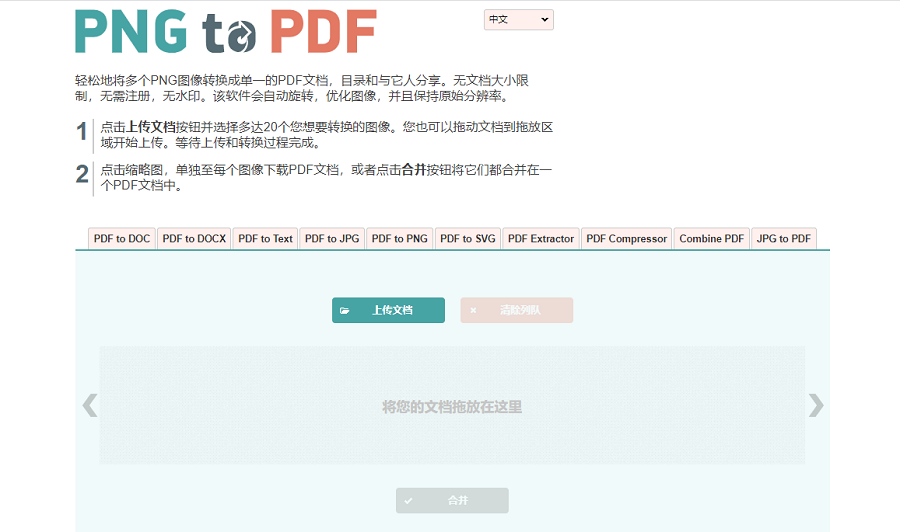
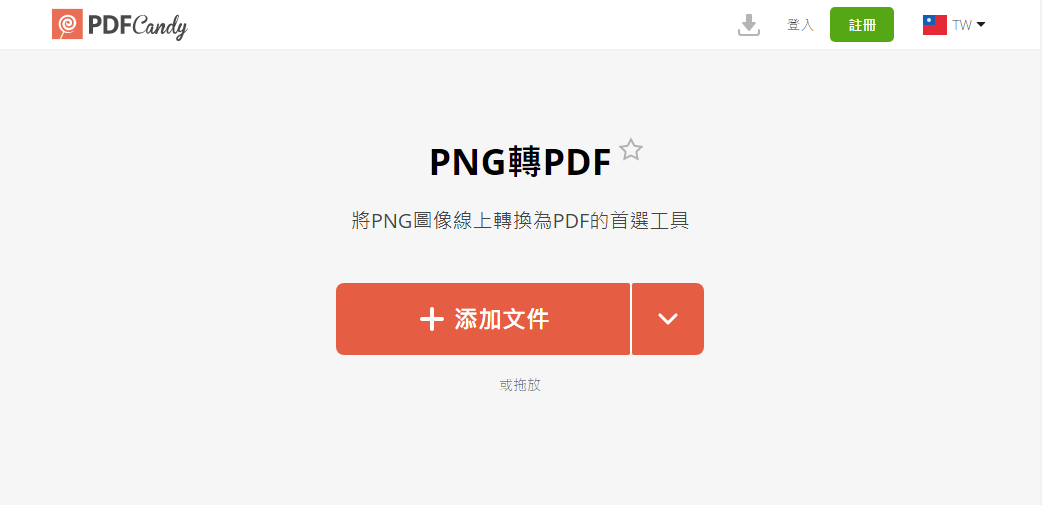
![點選[Add Flies]上載要轉換的檔案](https://net.reneelab.com/wp-content/uploads/sites/7/2020/09/ZAMZAR.png)

轉換為 Word/Excel/PPT/Text/Image/Html/Epub
多種編輯功能 加密/解密/分割/合併/浮水印等。
OCR 支援從掃描的 PDF、圖像和嵌入字體中提取文本
編輯/轉換速度快 可同時快速編輯/轉換多個檔案。
支援 Windows 11/10/8/8.1/Vista/7/XP/2K
轉換為 Word/Excel/PPT/Text/Image/...
OCR 支援從掃描的 PDF、圖像和嵌入字體中提取文本
支援 Windows 11/10/8/8.1/Vista/7...
![打開Renee PDF Aide軟體。選擇[PDF轉檔]](https://net.reneelab.com/wp-content/uploads/sites/7/2020/12/PDF-Aide1.png)
![選擇上方功能表欄中的[Image],然後設定匯出的圖片解析度以及PNG圖片格式](https://net.reneelab.com/wp-content/uploads/sites/7/2022/10/PDF-Aide-Image-PNG.png)
![點選[選擇頁面]列表可以設定檔案轉換的頁面](https://net.reneelab.com/wp-content/uploads/sites/7/2022/10/PDF-Aide-Image2.png)
操作步驟:點選[PDF工具集]>[優化]進行PDF壓縮。
![打開Renee PDF Aide軟體後,請點選[PDF工具集]選項,修復](https://net.reneelab.com/wp-content/uploads/sites/7/2021/04/PDF-aide-xiufu.png)
修復:修復損壞或者無法打開的PDF檔案。
優化:優化載入時間很長的PDF檔案,將大檔案PDF進行壓縮。
分割:將多頁面的PDF檔案,按需求分割多個或一個。
合併:將多個PDF合併匯出成一個PDF,還可以指定需要合併的頁面。
旋轉:調整PDF檔案的顯示角度。
加密&解密: 可以對PDF進行加密保護或解密密碼保護的PDF檔案。
浮水印:在PDF檔案中添加前景浮水印/背景浮水印,浮水印可以選擇圖片或PDF檔案。
圖檔轉PDF:可選擇將圖片合併轉換到一個檔案,或者是一張圖片生成一個PDF檔案。





